pr视频过渡演练
提问人:wx20210907150552发布时间:2021-10-12
第一步:选着自己要视频过渡的几个视频放入时间轴中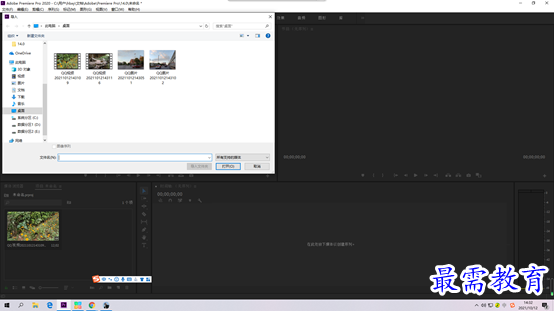
第二步:对视频进行剃刀工具把部分不需要的视频分割剪切出去
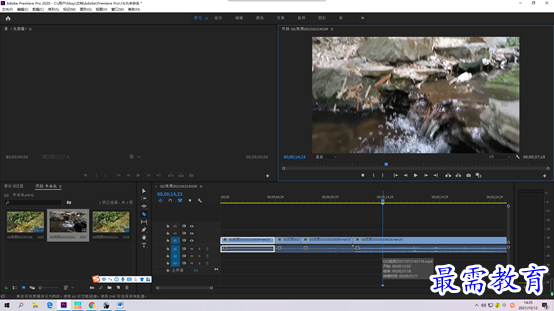
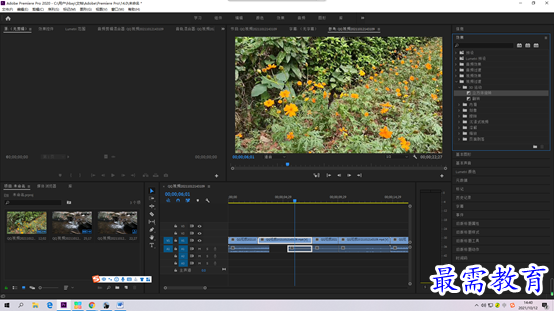
第三步:打开效果中的视频过渡,通过视频过渡中的3D运动里选着了旋转,直接拖动旋转放入了第一个时间段和第二个时间段的中间。
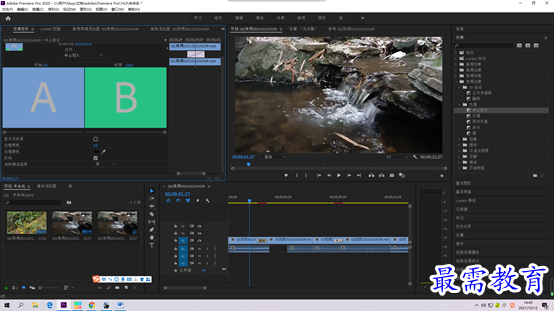
第四步:视频过渡中的内滑,拖动内滑放入第二个时间段后面,点击放入的内滑标注源面板出现效果控件可以点击反向,改变内滑的方向,可以用左上方的小AB周围的小三角形改变方向,最后再给第三段时间轴后面添加一个拆分也可以点击拆分在源面板上改变拆分的方向。
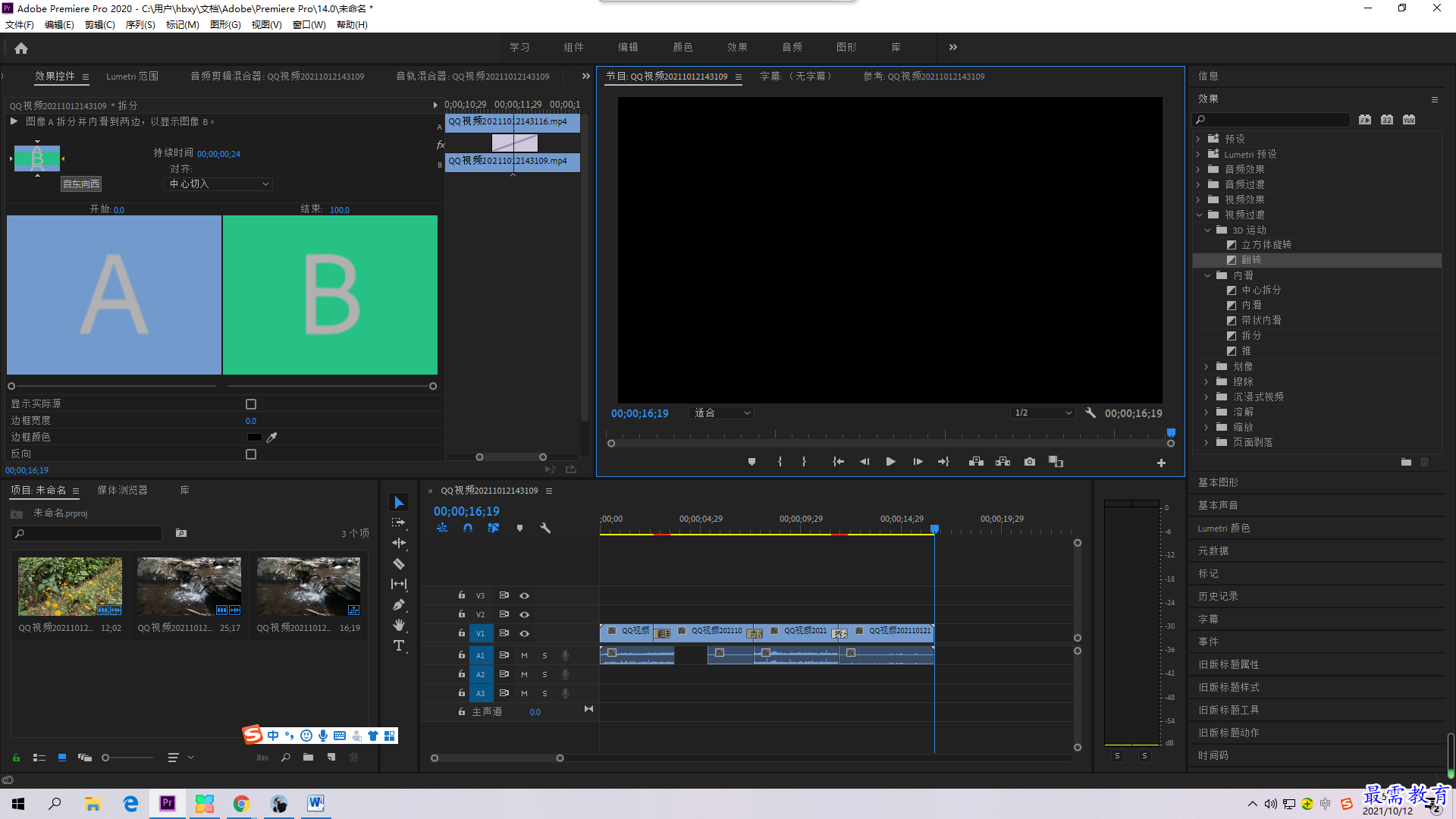
继续查找其他问题的答案?
相关视频回答
-
2021-03-1761次播放
-
2018Premiere Pro CC “运动”参数设置界面(视频讲解)
2021-03-1727次播放
-
2021-03-1712次播放
-
2021-03-1717次播放
-
2018Premiere Pro CC 设置字幕对齐方式(视频讲解)
2021-03-1712次播放
-
2021-03-178次播放
-
2018Premiere Pro CC 创建垂直字幕(视频讲解)
2021-03-175次播放
-
2021-03-1710次播放
-
2018Premiere Pro CC添加“基本3D”特效(视频讲解)
2021-03-1714次播放
-
2021-03-1713次播放
回复(0)
 前端设计工程师——刘旭
前端设计工程师——刘旭
 湘公网安备:43011102000856号
湘公网安备:43011102000856号 

点击加载更多评论>>